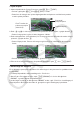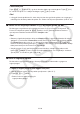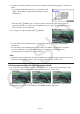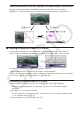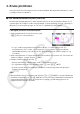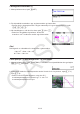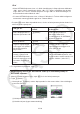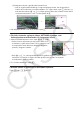User Manual
Table Of Contents
- Innhold
- Bli kjent – Les dette først!
- Kapittel 1 Grunnleggende bruk
- Kapittel 2 Manuelle beregninger
- 1. Grunnleggende beregninger
- 2. Spesialfunksjoner
- 3. Angi vinkelenhet og displayformat
- 4. Funksjonsberegninger
- 5. Numeriske beregninger
- 6. Beregninger med komplekse tall
- 7. Binære, oktale, desimale og heksadesimale heltallsberegninger
- 8. Matriseberegninger
- 9. Vektorberegninger
- 10. Metriske omformingsberegninger
- Kapittel 3 Listefunksjon
- Kapittel 4 Likningsberegninger
- Kapittel 5 Graftegning
- 1. Eksempelgrafer
- 2. Bestemme hva som skal vises på et grafskjermbilde
- 3. Tegne en graf
- 4. Lagre og hente frem innholdet av grafskjermbildet
- 5. Tegne to grafer på samme skjerm
- 6. Manuell graftegning
- 7. Bruke tabeller
- 8. Endre en graf
- 9. Dynamisk grafskriving
- 10. Tegne graf for en rekursjonsformel
- 11. Tegne kjeglesnitt som graf
- 12. Tegning av punkter, linjer og tekst på grafskjermen (Skisse)
- 13. Funksjonsanalyse
- Kapittel 6 Statistiske grafer og beregninger
- 1. Før du utfører statistiske beregninger
- 2. Beregne og tegne grafer for statistiske data med én variabel
- 3. Beregne og tegne grafer for statistiske data med parvise variabler (kurve montering)
- 4. Utføre statistiske beregninger
- 5. Tester
- 6. Konfidensintervall
- 7. Distribusjon
- 8. Inntastings- og utdataledd for tester, konfidensintervall og distribusjon
- 9. Statistisk formel
- Kapittel 7 Økonomiske beregninger
- 1. Før du utfører økonomiske beregninger
- 2. Vanlig rente
- 3. Rentes rente
- 4. Kontantstrøm (investeringsvurdering)
- 5. Amortisering
- 6. Omregning av rentefot
- 7. Kostnad, salgspris, fortjenestemargin
- 8. Dag-/datoberegninger
- 9. Avskrivning
- 10. Obligasjonsberegninger
- 11. Økonomiske beregninger ved hjelp av funksjoner
- Kapittel 8 Programmering
- 1. Grunnleggende programmeringstrinn
- 2. Funksjonstaster for Program-modus
- 3. Redigere programinnhold
- 4. Filbehandling
- 5. Kommandoreferanse
- 6. Bruke kalkulatorfunksjoner i programmer
- 7. Kommandolisten i Program-modus
- 8. CASIO-kalkulator med vitenskapelige funksjoner Spesialkommandoer <=> Tekstkonverteringstabell
- 9. Programbibliotek
- Kapittel 9 Regneark
- Kapittel 10 eActivity
- Kapittel 11 Minnehåndtering
- Kapittel 12 Systemhåndtering
- Kapittel 13 Datakommunikasjon
- Kapittel 14 Geometri
- Kapittel 15 Picture Plot
- Kapittel 16 3D-graffunksjon
- Kapittel 17 Python (kun fx-CG50, fx-CG50 AU)
- Kapittel 18 Distribusjon (kun fx-CG50, fx-CG50 AU)
- Vedlegg
- Examination Modes
- E-CON4 Application (English)
- 1. E-CON4 Mode Overview
- 2. Sampling Screen
- 3. Auto Sensor Detection (CLAB Only)
- 4. Selecting a Sensor
- 5. Configuring the Sampling Setup
- 6. Performing Auto Sensor Calibration and Zero Adjustment
- 7. Using a Custom Probe
- 8. Using Setup Memory
- 9. Starting a Sampling Operation
- 10. Using Sample Data Memory
- 11. Using the Graph Analysis Tools to Graph Data
- 12. Graph Analysis Tool Graph Screen Operations
- 13. Calling E-CON4 Functions from an eActivity
15-16
Obs!
• Mens AXTRANS-skjermen vises, vil «Grid»-innstillingen på Setup-skjermen alltid være
«Off», mens «Label»-innstillingen alltid er «On». For «Axes»-innstillingen kan du bare
velge «On» eller «Scale». Dersom du prøver å velge «Off» for denne innstillingen, vil
den automatisk endres tilbake til «On».
• Så snart AXTRANS-skjermen vises, vil høyre V-Window for T-aksen alltid konfigureres
automatisk, uansett gjeldende oppsett av «Axtrans Wind».
• Å trykke K mens dette skjermbildet vises, vil vise en funksjonsmeny du kan bruke for å
utføre følgende operasjoner:
Slik gjør du:
Trykk på denne
tasten:
Deretter utfører du prosedyren
du finner her:
Endre displaymodus for
skjermen på venstre side
1(Switch)
«Endre display-modus for
den venstre siden (X-Y-
koordinatsystem) av AXTRANS-
skjermen» nedenfor
Går til plottlisten
3(List)
—
Tegn en regresjonsgraf
som legges over plottene
på skjermen på den
høyre siden
4(REG)
Fra trinn 3 under «Tegne en
regresjonsgraf som legges over
plott» (side 15-10)
Fører til at plott på
venstre og høyre side
av AXTRANS-skjermen,
som korresponderer med
hverandre, begynner å
blinke
5(P-LINK)
«Få plott på venstre og høyre
side av AXTRANS-skjermen, som
korresponderer med hverandre, til å
begynne å blinke» (side 15-17)
3. For å gå tilbake til plottlisten, trykk J.
u Endre display-modus for den venstre siden (X-Y-koordinatsystem) av
AXTRANS-skjermen
1. Mens AXTRANS-skjermen vises, trykk K for å vise funksjonsmenyen.
2. Trykk 1(Switch).
• Hvert trykk på 1(Switch) veksler displaymodus for den venstre siden i den rekkefølgen
som vises nedenfor.
→
→
(1) Helskjerm med horisontal sammentrekking
(2) Avskåret skjerm (ingen sammentrekking)